Come ricevere avvisi per andare a letto in base allorario in cui è necessario svegliarsi

Come ricevere avvisi per andare a letto in base all'orario in cui è necessario svegliarsi
Sono tantissime le persone che cercano termini come " cartella cache Firefox" , "file cache Firefox" , "cartella temporanea Firefox" , "posizione cache Firefox" e così via. Tutti cercano in qualche modo una singola cartella chiamata "Cache", che si trova all'interno della cartella "Profili Firefox".

Il modo in cui Firefox gestisce la cache è piuttosto semplice: crea una cartella denominata Profilo per ogni utente, in cui viene memorizzata tutta la cache. Se cercate la cartella Cache di Firefox, il percorso varia a seconda della versione di Windows in uso.
Prima di accedere a questo percorso, assicurati di aver abilitato l'opzione "File e cartelle nascosti". Per abilitarla, vai su Strumenti > Opzioni cartella > scheda Visualizzazione , seleziona "Mostra file e cartelle nascosti" e fai clic su OK .
In Windows Vista: C:\ Users\ (il tuo nome utente)\ AppData\ Local\ Mozilla\ Firefox\ Profiles
In Windows XP: C:\ Documents and Settings\ (Il tuo nome utente)\ Dati applicazioni\ Mozilla\ Firefox\ Profili\
In Windows 95/98/ME: C:\ WINDOWS\ Dati applicazioni\ Mozilla\ Firefox\ Profili\
Dopo aver navigato fino alla cartella Profilo, vedrai i nomi dei profili in ordine, ad esempio xxxxxx.default . Entra in questa cartella e troverai la cartella Cache .
Mi chiedevo perché così tante persone cerchino questa cartella. L'unica ragione che mi viene in mente è che vogliono eliminare la cache per risparmiare spazio. Quindi, se stai cercando un modo per eliminare i file della cache, non è necessario accedere fino alla cartella Cache. Puoi semplicemente aprire Firefox e andare su Strumenti > Cancella dati personali, qui puoi selezionare Cache e fare clic su "Cancella dati personali ora" . Questo eliminerà immediatamente tutti i file della cache.
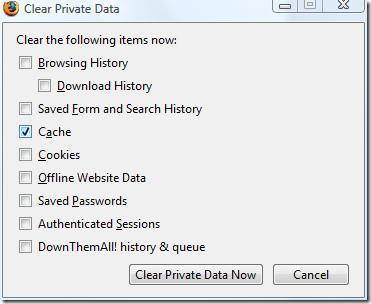
È semplicissimo. Lascia un commento se hai domande o feedback.
Come ricevere avvisi per andare a letto in base all'orario in cui è necessario svegliarsi
Come spegnere il computer dal telefono
Windows Update funziona fondamentalmente in combinazione con il registro e diversi file DLL, OCX e AX. Nel caso in cui questi file si corrompano, la maggior parte delle funzionalità di
Ultimamente spuntano come funghi nuove suite di protezione del sistema, tutte dotate di un'ulteriore soluzione di rilevamento antivirus/spam e, se sei fortunato
Scopri come attivare il Bluetooth su Windows 10/11. Il Bluetooth deve essere attivo affinché i tuoi dispositivi Bluetooth funzionino correttamente. Non preoccuparti, è facile!
In precedenza, abbiamo recensito NitroPDF, un buon lettore PDF che consente anche all'utente di convertire i documenti in file PDF con opzioni come unire e dividere il PDF
Hai mai ricevuto un documento o un file di testo contenente caratteri inutili e ridondanti? Il testo contiene molti asterischi, trattini, spazi vuoti, ecc.?
Sono così tante le persone che mi hanno chiesto informazioni sulla piccola icona rettangolare di Google accanto all'Orb di avvio di Windows 7 sulla mia barra delle applicazioni che ho finalmente deciso di pubblicare questo
uTorrent è di gran lunga il client desktop più popolare per scaricare torrent. Anche se funziona perfettamente per me su Windows 7, alcune persone hanno
Tutti hanno bisogno di fare pause frequenti mentre lavorano al computer, se non si fanno pause c'è una grande possibilità che i tuoi occhi saltino fuori (ok, non saltino fuori







